
windows7系统打不开了,Windows 7系统打不开的常见原因及解决方法
时间:2024-11-18 来源:网络 人气:
Windows 7系统打不开的常见原因及解决方法

随着电脑使用时间的增长,系统问题也日益凸显。其中,Windows 7系统打不开的情况让许多用户感到困扰。本文将为您详细介绍Windows 7系统打不开的常见原因及解决方法,帮助您快速恢复系统正常运行。
一、Windows 7系统打不开的常见原因
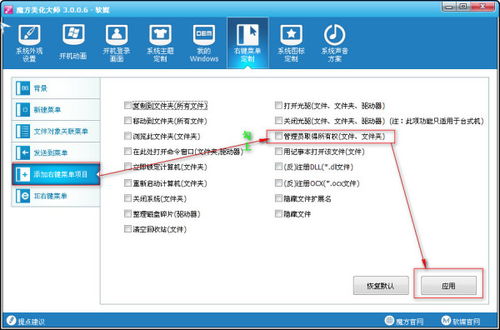
1. 系统文件损坏
系统文件是操作系统正常运行的基础,一旦损坏,系统可能无法启动。常见的系统文件损坏原因包括病毒感染、系统更新失败、系统文件误删等。
2. 硬件故障
硬盘、内存条等硬件故障也可能导致Windows 7系统无法启动。例如,硬盘坏道、内存条接触不良等。
3. 系统分区错误
系统分区错误,如分区表损坏、主引导记录损坏等,也会导致系统无法启动。
4. 系统启动项错误
系统启动项错误,如启动项顺序错误、启动项缺失等,也会导致系统无法正常启动。
二、解决Windows 7系统打不开的方法
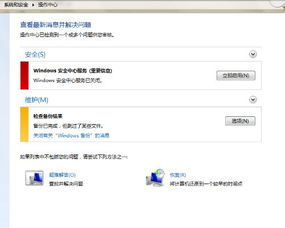
1. 使用安全模式启动
在启动过程中,按下F8键进入高级启动选项,选择“安全模式”启动。如果系统可以进入安全模式,说明系统文件没有损坏,可能是病毒感染或其他软件问题导致的。
2. 检查系统文件完整性
在安全模式下,运行“系统文件检查器”工具,修复损坏的系统文件。操作步骤如下:
按下Win+R键,输入“cmd”并按Enter键打开命令提示符。
输入“sfc /scannow”并按Enter键。
等待系统文件检查器完成扫描和修复。
3. 检查硬盘和内存条如果怀疑是硬盘或内存条故障,可以使用以下方法进行检查:
使用硬盘检测工具(如H2testw)检测硬盘是否有坏道。
使用内存检测工具(如Memtest86+)检测内存条是否正常。
4. 修复系统分区错误
如果怀疑是系统分区错误导致的系统无法启动,可以使用以下方法进行修复:
使用Windows安装盘启动电脑。
选择“修复计算机”选项。
选择“命令提示符”。
输入“fixmbr”和“fixboot”命令,修复主引导记录和引导扇区。
5. 修复系统启动项错误
如果怀疑是系统启动项错误导致的系统无法启动,可以使用以下方法进行修复:
使用Windows安装盘启动电脑。
选择“修复计算机”选项。
选择“命令提示符”。
输入“bootrec /fixmbr”和“bootrec /fixboot”命令,修复主引导记录和引导扇区。
输入“bootrec /rebuildbcd”命令,重建启动项。
三、预防措施
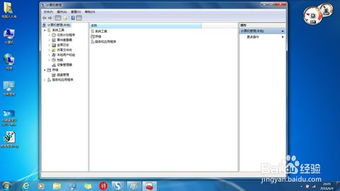
定期备份重要数据。
安装杀毒软件,定期进行病毒扫描。
避免使用低质量的内存条和硬盘。
在系统更新后,检查系统文件完整性。
通过以上方法,相信您已经能够解决Windows 7系统打不开的问题。如果问题依然存在,建议您联系专业技术人员进行进一步诊断和修复。
相关推荐
- windows7系统如何设置屏幕保护时间,Windows 7系统如何设置屏幕保护时间
- windows7系统比xp卡,Windows 7系统为何有时会比Windows XP卡顿?
- windows7设置屏幕保护系统,Windows 7系统设置屏幕保护程序详解
- windows7旗舰版电脑系统如何,全面解析与安装指南
- windows7系统usb不显示,Windows 7系统USB设备不显示的常见原因及解决方法
- windows7网络重置系统,解决网络连接问题的实用指南
- windows7系统安装蓝牙驱动,Windows 7系统安装蓝牙驱动教程
- windows7系统自带工具,深入探索Windows 7系统自带工具的强大功能
- windows7系统怎么调节亮度调节,Windows 7系统如何调节屏幕亮度
- windows7系统卡在欢迎界面,原因及解决方法
教程资讯
教程资讯排行













